Win10连WiFi无网络怎么解决
时间:2025-06-24 19:24:01 345浏览 收藏
还在为Win10连接WiFi却显示“无Internet访问权限”而烦恼吗?别担心,本文将为你提供简单易懂的解决方法,让你轻松摆脱网络困扰!只需按照步骤操作,依次打开Win10设置中的【网络和Internet】,找到【更改适配器选项】,进入【WLAN】属性,修改【Internet协议版本4(TCP/IPv4)】的高级设置,启用【TCP/IP上的NetBIOS】,即可解决问题。告别WiFi连接却无法上网的尴尬,畅享稳定流畅的无线网络体验!快来学习这些实用技巧,让你的Win10网络连接焕然一新!
许多人在使用电脑时都会倾向于连接无线网络,因为它确实非常便捷。然而,最近有不少朋友在连接WiFi后发现电脑提示“无Internet访问权限”。实际上,这个问题的解决办法非常简单,接下来就跟着小编一起看看具体步骤吧!
1、点击Windows 10的【开始菜单】,然后打开【设置】。
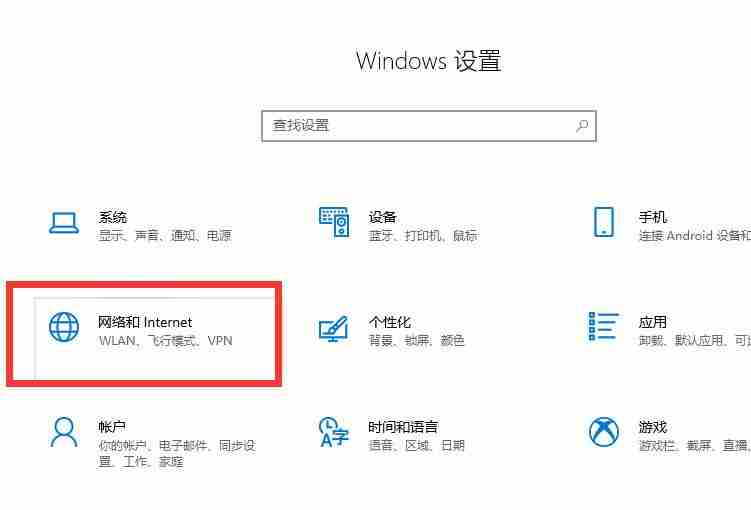
2、在设置页面里找到【网络和Internet】。
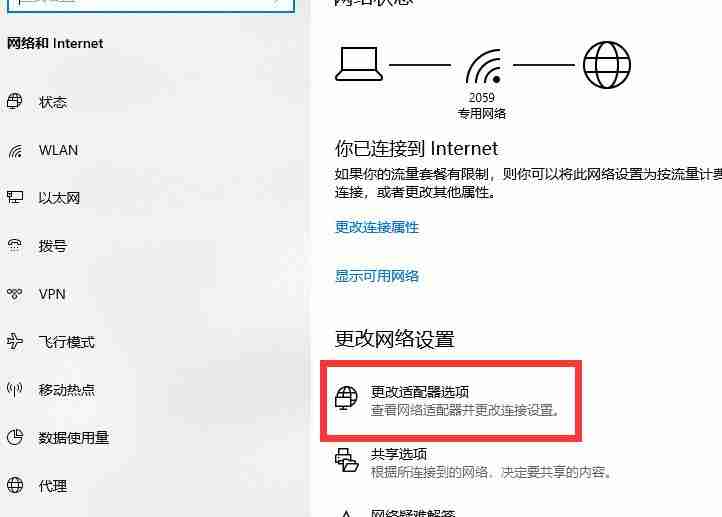
3、进入之后,找到【更改适配器选项】,然后点击进入。
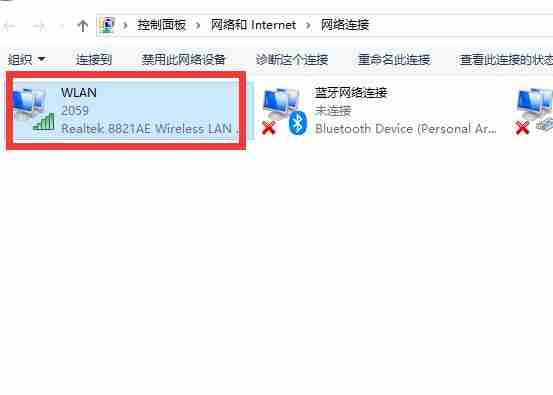
4、打开窗口后,用鼠标双击【WLAN】以打开网络连接界面。
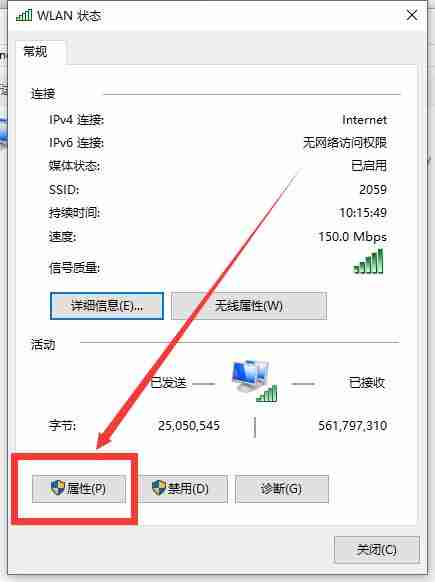
5、在打开的WLAN状态界面后,点击左下角的【属性】进入。
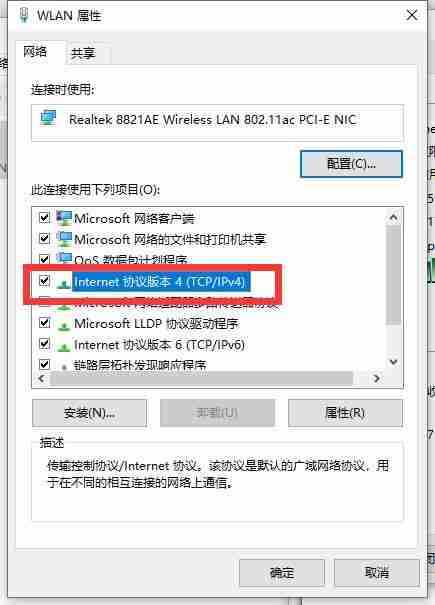
6、接着,用鼠标双击进入【Internet协议版本4(TCP/IPv4)】。
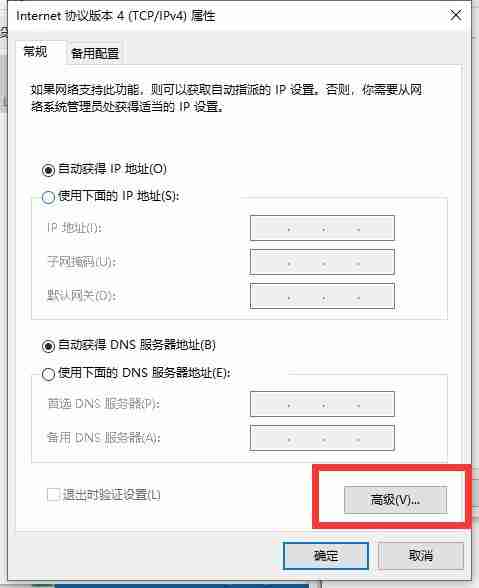
7、在弹出的属性界面中,点击右下角的【高级】并进入。
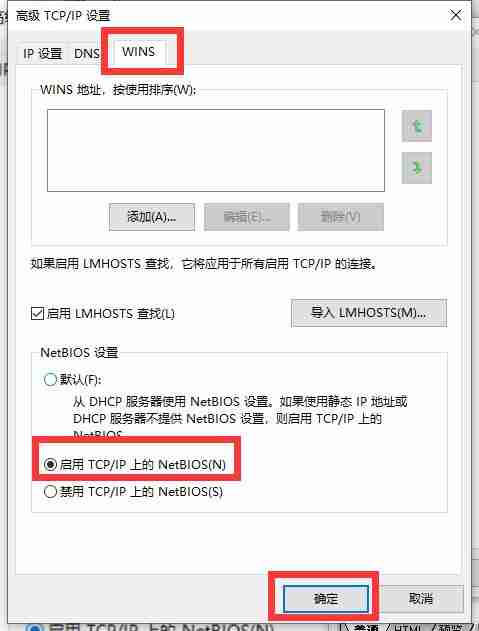
8、随后,在上方标签栏中切换至【WINS】,然后勾选下方的【启用TCP/IP上的NetBIOS】,最后点击【确定】。
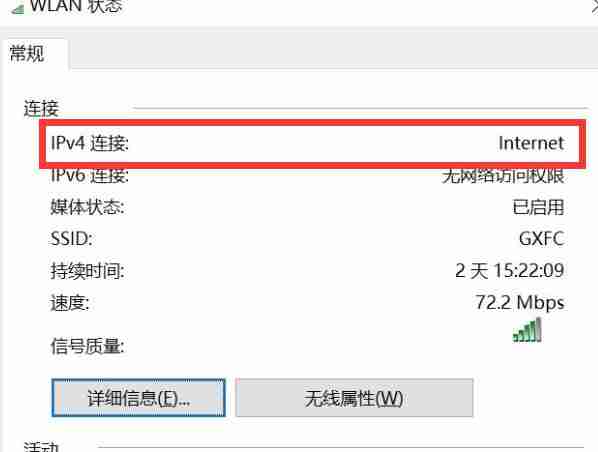
9、这时,如果【IPv4连接】的状态显示为【Internet】,那就表明网络已经可以正常使用了。
到这里,我们也就讲完了《Win10连WiFi无网络怎么解决》的内容了。个人认为,基础知识的学习和巩固,是为了更好的将其运用到项目中,欢迎关注golang学习网公众号,带你了解更多关于的知识点!
-
501 收藏
-
501 收藏
-
501 收藏
-
501 收藏
-
501 收藏
-
414 收藏
-
219 收藏
-
111 收藏
-
130 收藏
-
491 收藏
-
320 收藏
-
403 收藏
-
461 收藏
-
265 收藏
-
210 收藏
-
182 收藏
-
465 收藏
-

- 前端进阶之JavaScript设计模式
- 设计模式是开发人员在软件开发过程中面临一般问题时的解决方案,代表了最佳的实践。本课程的主打内容包括JS常见设计模式以及具体应用场景,打造一站式知识长龙服务,适合有JS基础的同学学习。
- 立即学习 543次学习
-

- GO语言核心编程课程
- 本课程采用真实案例,全面具体可落地,从理论到实践,一步一步将GO核心编程技术、编程思想、底层实现融会贯通,使学习者贴近时代脉搏,做IT互联网时代的弄潮儿。
- 立即学习 516次学习
-

- 简单聊聊mysql8与网络通信
- 如有问题加微信:Le-studyg;在课程中,我们将首先介绍MySQL8的新特性,包括性能优化、安全增强、新数据类型等,帮助学生快速熟悉MySQL8的最新功能。接着,我们将深入解析MySQL的网络通信机制,包括协议、连接管理、数据传输等,让
- 立即学习 500次学习
-

- JavaScript正则表达式基础与实战
- 在任何一门编程语言中,正则表达式,都是一项重要的知识,它提供了高效的字符串匹配与捕获机制,可以极大的简化程序设计。
- 立即学习 487次学习
-

- 从零制作响应式网站—Grid布局
- 本系列教程将展示从零制作一个假想的网络科技公司官网,分为导航,轮播,关于我们,成功案例,服务流程,团队介绍,数据部分,公司动态,底部信息等内容区块。网站整体采用CSSGrid布局,支持响应式,有流畅过渡和展现动画。
- 立即学习 485次学习
